「コンピュータの管理」が開けない場合の対処方法
コンピュータマネジメント
コンピュータの管理が開けない問題の解決策: 1. レジストリ エディタを開きます; 2. コマンド ディレクトリを開きます; 3. 数値データを [%SystemRoot%\system32\CompMgmtLauncher.exe] に変更します。

解決策:
(学習ビデオの推奨事項: java コース)
1. [長押し] を押します。ショートカット キー win r を押し、入力ボックスに「regedit」と入力して Enter を押します
2. ディレクトリ [HKEY_LOCAL_MACHINE\SOFTWARE\Classes\CLSID\{20D04FE0-3AEA-1069-A2D8-08002B30309D}\shell] を開きます\command]
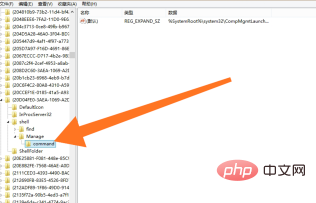
上記のレジストリ ディレクトリを順番に開いた後、「(デフォルト)」をダブルクリックして編集文字列を開き、数値を変更します。データを %SystemRoot%\system32 \CompMgmtLauncher.exe にコピーし、[OK] をクリックします
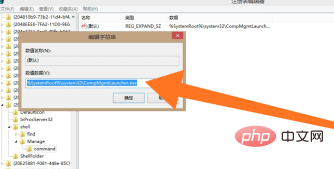
グラフィック チュートリアルを共有します:Java の使用を開始する
以上が「コンピュータの管理」が開けない場合の対処方法の詳細内容です。詳細については、PHP 中国語 Web サイトの他の関連記事を参照してください。
このウェブサイトの声明
この記事の内容はネチズンが自主的に寄稿したものであり、著作権は原著者に帰属します。このサイトは、それに相当する法的責任を負いません。盗作または侵害の疑いのあるコンテンツを見つけた場合は、admin@php.cn までご連絡ください。

ホットAIツール

Undresser.AI Undress
リアルなヌード写真を作成する AI 搭載アプリ

AI Clothes Remover
写真から衣服を削除するオンライン AI ツール。

Undress AI Tool
脱衣画像を無料で

Clothoff.io
AI衣類リムーバー

AI Hentai Generator
AIヘンタイを無料で生成します。

人気の記事
R.E.P.O.説明されたエネルギー結晶と彼らが何をするか(黄色のクリスタル)
1 か月前
By 尊渡假赌尊渡假赌尊渡假赌
R.E.P.O.最高のグラフィック設定
1 か月前
By 尊渡假赌尊渡假赌尊渡假赌
アサシンのクリードシャドウズ:シーシェルリドルソリューション
3週間前
By DDD
Windows11 KB5054979の新しいものと更新の問題を修正する方法
2週間前
By DDD
Will R.E.P.O.クロスプレイがありますか?
1 か月前
By 尊渡假赌尊渡假赌尊渡假赌

ホットツール

メモ帳++7.3.1
使いやすく無料のコードエディター

SublimeText3 中国語版
中国語版、とても使いやすい

ゼンドスタジオ 13.0.1
強力な PHP 統合開発環境

ドリームウィーバー CS6
ビジュアル Web 開発ツール

SublimeText3 Mac版
神レベルのコード編集ソフト(SublimeText3)

ホットトピック
Gmailメールのログイン入り口はどこですか?
 7561
7561
 15
15
 7561
7561
 15
15
CakePHP チュートリアル
 1384
1384
 52
52
 1384
1384
 52
52
Steamのアカウント名の形式は何ですか
 84
84
 11
11
 84
84
 11
11
NYTの接続はヒントと回答です
 28
28
 98
98
 28
28
 98
98


